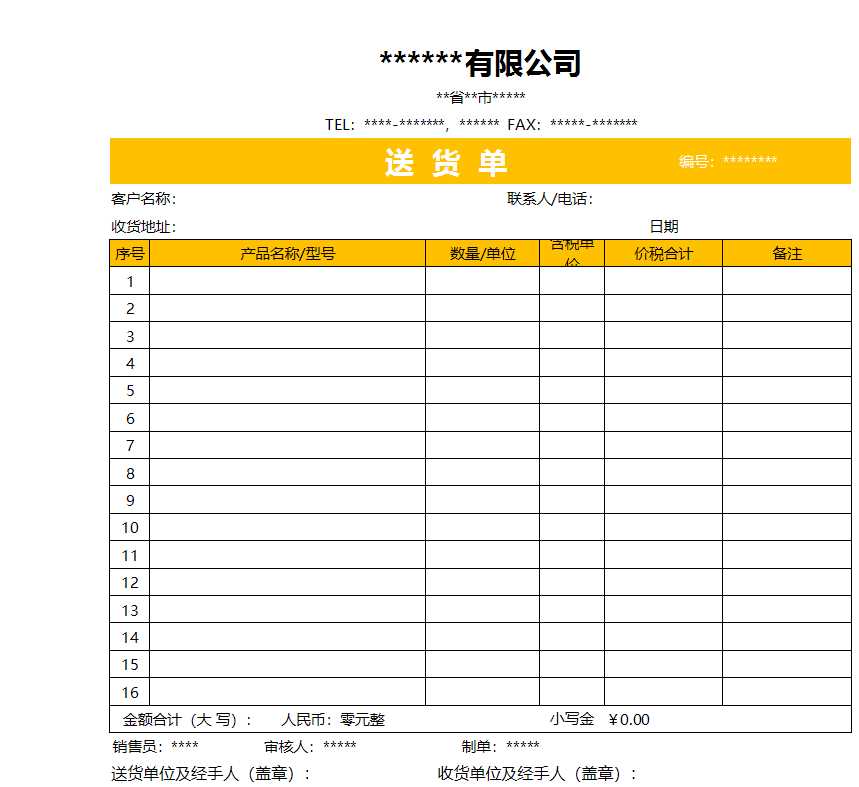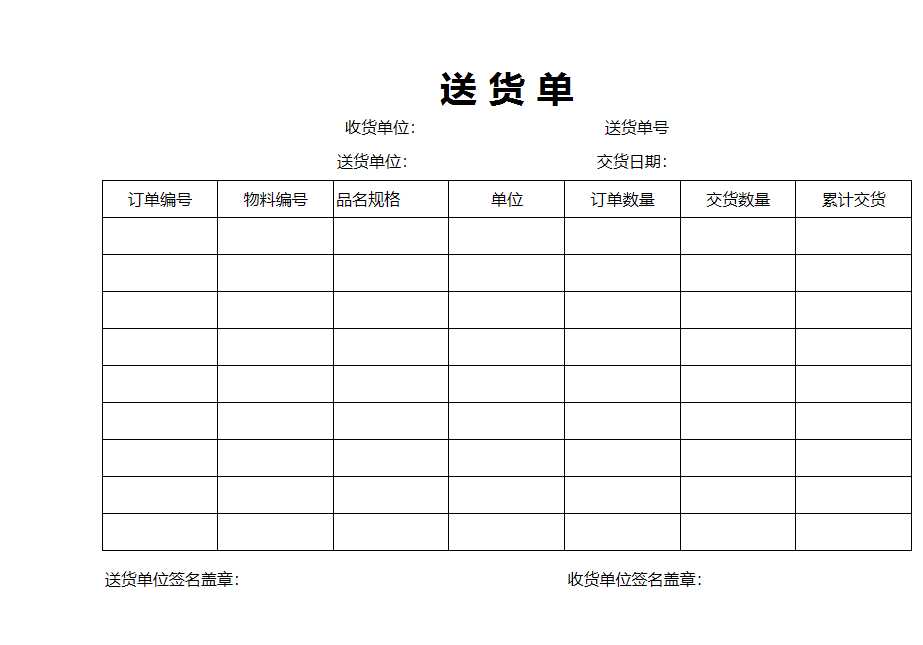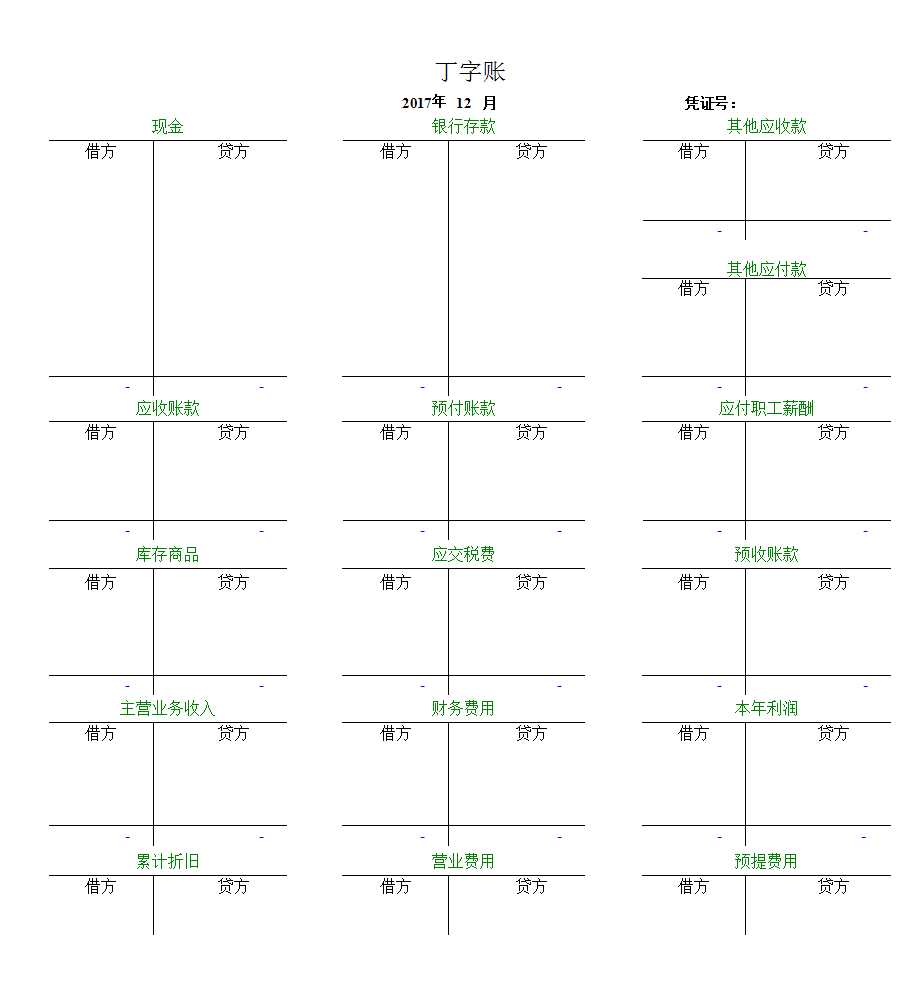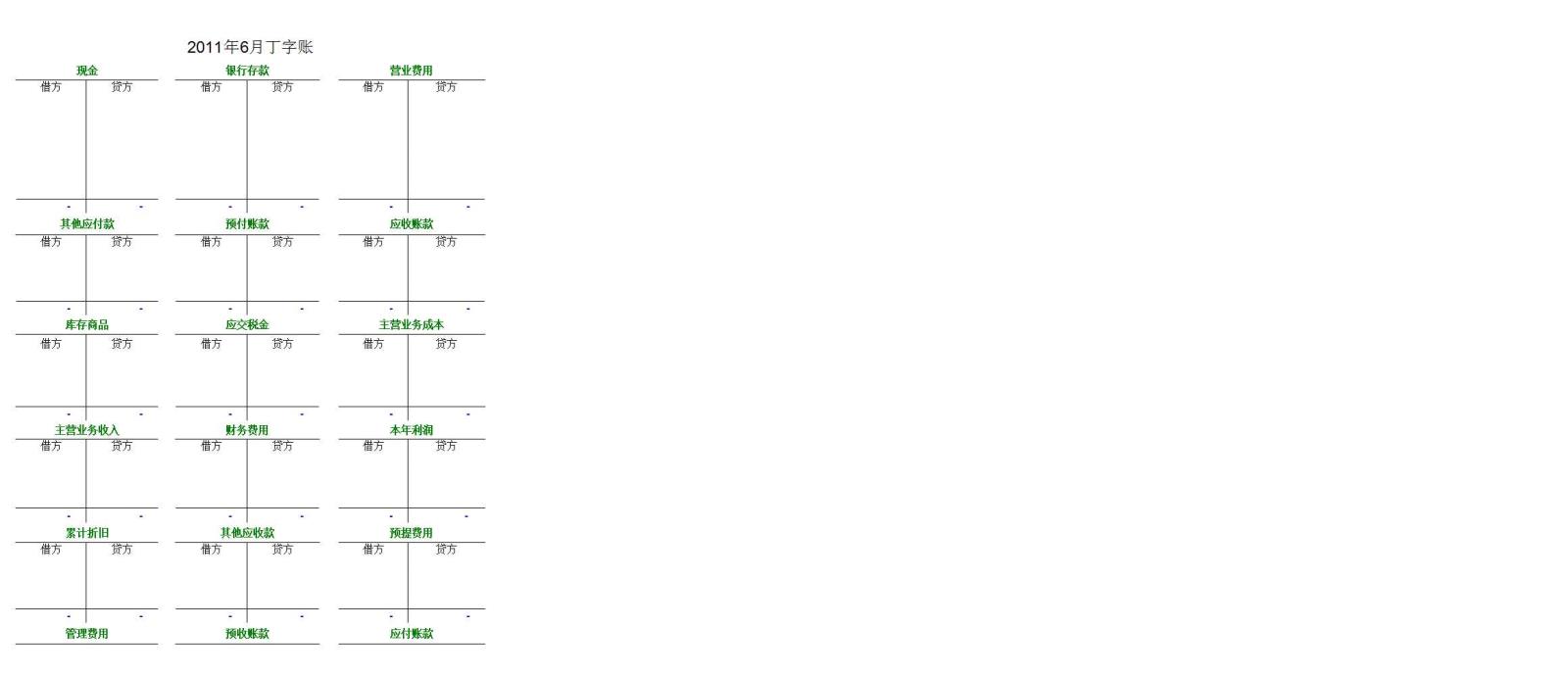在日常辦公中,Excel不自動計算的問題常常困擾著許多用戶。作為一款功能強大的電子表格軟件,Excel的自動計算功能是其核心特性之一。然而,當這一功能出現異常時,會嚴重影響到工作效率。本文將深入分析導致Excel不自動計算的主要原因,并提供切實可行的解決方案。
單元格格式問題及解決方法
單元格格式設置不當是導致Excel不自動計算的最常見原因之一。當用戶將包含數值的單元格設置為文本格式時,Excel會將這些數值作為普通文本處理,而不是參與計算。這種情況下,即使輸入了正確的公式,Excel也不會進行計算。
解決方法:通過"Ctrl+1"快捷鍵打開[單元格格式]對話框,將單元格格式更改為"常規"或"數值"。此外,也可以使用VALUE函數將文本格式轉換為數值格式。
計算選項設置問題及解決方案
Excel提供了手動和自動兩種計算模式。當設置為手動計算模式時,Excel不會自動更新計算結果,需要用戶手動觸發計算,這可能導致Excel不自動計算的情況發生。
解決方法:點擊[文件]-[選項]-[公式],在"計算選項"部分選擇"自動重算"。此外,也可以使用[公式]選項卡中的"計算"命令組進行手動重算。
公式錯誤問題排查技巧
公式錯誤不僅會導致計算結果錯誤,也會造成Excel不自動計算的現象。常見的公式錯誤包括:
1. 函數名稱拼寫錯誤
2. 單元格引用錯誤
3. 遺漏必要參數
4. 循環引用問題
解決方法:使用"公式審核"功能,逐行檢查公式的準確性。對于復雜的公式,建議分步驟驗證,確保每個部分都能正確計算。
自動計算功能檢測方法
自動計算功能被意外關閉是另一個導致Excel不自動計算的重要原因。此功能關閉后,Excel將不會自動更新計算結果,直到用戶手動觸發計算。
解決方法:檢查[公式]選項卡中的"計算選項",確保"自動計算"處于選中狀態。同時,可以使用[Shift+F9]快捷鍵刷新當前工作表,或[F9]快捷鍵重新計算所有打開的工作簿。
通過以上詳細分析,我們可以發現Excel不自動計算的問題通常源于以上四個主要原因。在實際使用中,建議用戶養成良好的操作習慣,定期檢查計算設置和公式狀態。對于重要的電子表格,建議設置自動保存和版本管理,以防止計算問題導致的數據損失。記住,及時發現問題并采用正確的解決方法,可以最大限度地減少Excel不自動計算帶來的困擾。